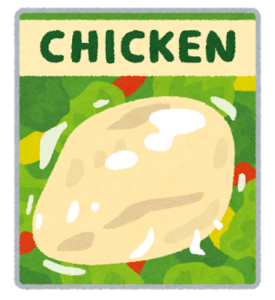セブンイレブンのネットプリントで両面印刷ってできる?
プリンターで印刷する時に何らかの理由で両面に印刷しないといけない場合があったおします。
ご家庭のプリンターだとインジェット式が多いので、きれいに出来なかったりします。

そこでレーザー式のプリンター。コンビニにあるやつです。
セブンイレブンのマルチコピー機にはいろいろな印刷ができる機能がついています。
両面印刷もそのひとつです。この両面印刷はネットプリントでも印刷時に選択できます。
ネットプリントはスマホやパソコンの画像や文書をセブンイレブンのマルチコピー機で印刷できるサービスです。今回はネットプリントのやり方からネットプリントを使った両面印刷のやり方までを解説します。
スポンサーリンク
「かんたんネットプリント」と「ネットプリント」の2種類あり。ユーザー登録するかしないかで分かれます。
機能の違いはファイルの保存期間です。「かんたんネットプリント」は保存期間が1日。「ネットプリント」は7日になってます。
すぐに印刷してその後も印刷する予定がない方は「かんたんネットプリント」にしましょう。
ファイルの登録はパソコンからでもスマホからでもどちらでもOKです。スマホの場合はアプリをダウンロードしちゃいましょう。
これでネットプリントの印刷はできちゃいます。
まずはマルチコピー機のプリント→ネットプリント→予約番号まで入力してまってください。
次の画面にカラーモードの設定や部数の設定があります。その中に「2枚を1枚/両面」というのがあるので、そちらを選択して2ページを1枚に印刷する場合は「する」にしてください。
両面の項目は「長辺とじ」か「短辺とじ」かどちらかを選択してください。この「長辺とじ」「短辺とじ」というのが少し分かりにくくて、「長辺とじ」は横向きにめくっていくイメージ。「短辺とじ」は縦向きめくっていくイメージです。
言葉で説明しても分かりにくいので、画面の右側に出来上がりのイメージが表示されます。そちらを見ながら、お好みの両面印刷になるように設定をしましょう。決定すたら「これで決定」を選択。部数を決めてスタートです。な両面印刷の場合は2枚分の印刷料金がかかりますので、注意してください。
あと、両面印刷ができるのは普通紙のみです。「フォト用紙」と「はがき」は片面印刷のみになります。
そんな時はコピー機に1枚づつスキャンさせて両面印刷する方法もあります。この操作は「コピー」になるので、元原稿を用意する必要があります。
スポンサーリンク
ネットプリントを使った方法でもコピー機能を使った方法でも両面印刷ができます。セブンイレブンのマルチコピー機は2ページを1枚という集約印刷はできますが、4ページを1枚といった集約印刷はできなかったと思います。
もし、こういう印刷をしたい場合はファイル側で処理しておいてください。ファミリーマート、ローソン、セイコーマートのマルチコピー機は2ページ1枚と4ページ1枚で印刷できたと思います。もし集約印刷をご希望の場合はセブンイレブン以外のコンビニでお試しするのも手です。
ご家庭のプリンターだとインジェット式が多いので、きれいに出来なかったりします。

そこでレーザー式のプリンター。コンビニにあるやつです。
セブンイレブンのマルチコピー機にはいろいろな印刷ができる機能がついています。
両面印刷もそのひとつです。この両面印刷はネットプリントでも印刷時に選択できます。
ネットプリントはスマホやパソコンの画像や文書をセブンイレブンのマルチコピー機で印刷できるサービスです。今回はネットプリントのやり方からネットプリントを使った両面印刷のやり方までを解説します。
おすすめ関連記事
- セブンイレブンのホットケーキミックスの評判!作りかたは簡単?

- セブンイレブンの【ぬれせんべい】を買ってみた結果wwww

- セブンイレブンでDISNEYチケットの買い方を分かりやすく解説!

- セブンイレブンでペイジーの支払いは実はできる?コンビニ決済を有効活用!

- セブンのワンデー保険ってどうなの?わかりやすく解説してみた!

- セブンイレブンの【ナチュラルポテト】?話題になってる?見たことないぞ?
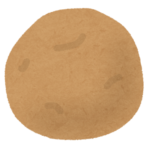
- セブンイレブンのおでんは自分で取るのか店員に頼むか正しいのはどっち?

- セブンイレブンで【Vプリカ】は買えるのか?使い方は?

- セブンイレブンのおにぎりが【保存料・合成着色料ゼロ】って本当?

- セブンイレブンから【FAXが送れる】?送り方や受信方法と料金は?

- セブンイレブンでご祝儀袋は売ってる?書き方やマナーもご紹介!

- セブンイレブンで買える【タピオカシリーズ】には何がある?一挙紹介

まずはネットプリントのやり方
セブンイレブンのネットプリントですが、どちらもファイルをアップロードして、印刷する仕組みなのです。「かんたんネットプリント」と「ネットプリント」の2種類あり。ユーザー登録するかしないかで分かれます。
機能の違いはファイルの保存期間です。「かんたんネットプリント」は保存期間が1日。「ネットプリント」は7日になってます。
すぐに印刷してその後も印刷する予定がない方は「かんたんネットプリント」にしましょう。
ファイルの登録はパソコンからでもスマホからでもどちらでもOKです。スマホの場合はアプリをダウンロードしちゃいましょう。
・基本的な操作はファイルの登録
・予約番号の発番
・セブンイレブンのマルチコピー機で予約番号を入力
・予約番号の発番
・セブンイレブンのマルチコピー機で予約番号を入力
これでネットプリントの印刷はできちゃいます。
ネットプリントで両面印刷する方法
登録が完了してマルチコピー機まで来たら、次に両面印刷のやり方です。両面印刷するにはマルチコピー機の操作の段階で両面印刷の設定をします。まずはマルチコピー機のプリント→ネットプリント→予約番号まで入力してまってください。
次の画面にカラーモードの設定や部数の設定があります。その中に「2枚を1枚/両面」というのがあるので、そちらを選択して2ページを1枚に印刷する場合は「する」にしてください。
両面の項目は「長辺とじ」か「短辺とじ」かどちらかを選択してください。この「長辺とじ」「短辺とじ」というのが少し分かりにくくて、「長辺とじ」は横向きにめくっていくイメージ。「短辺とじ」は縦向きめくっていくイメージです。
言葉で説明しても分かりにくいので、画面の右側に出来上がりのイメージが表示されます。そちらを見ながら、お好みの両面印刷になるように設定をしましょう。決定すたら「これで決定」を選択。部数を決めてスタートです。な両面印刷の場合は2枚分の印刷料金がかかりますので、注意してください。
あと、両面印刷ができるのは普通紙のみです。「フォト用紙」と「はがき」は片面印刷のみになります。
その他の両面印刷
ネットプリントを使って両面印刷しようと思ったが、ファイルサイズが大きすぎたとか、ファイルのフォーマットが対応しておなかったなんて場合はがあります。そんな時はコピー機に1枚づつスキャンさせて両面印刷する方法もあります。この操作は「コピー」になるので、元原稿を用意する必要があります。
おすすめ関連記事
- セブンカフェのカフェラテのカロリー量は?【買い方】や【糖質】を検証!

- セブンイレブンにYシャツは売ってる?サイズや価格も調査!

- セブンイレブンに頭痛薬は売ってる?鎮痛薬やロキソニンが無い時の対策法はこちら!

- セブンアプリのクーポンが見つからない?セブンアプリのクーポンの仕組

- セブンイレブンで92円切手が買える?買い方も紹介!

- セブンイレブンの【ナチュラルポテト】?話題になってる?見たことないぞ?
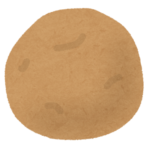
- セブンイレブンでゆうパックは送れる?送り状や料金について紹介!
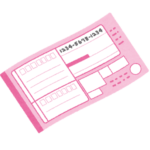
- セブンイレブンの【生チョコアイス】食べたことありますか?
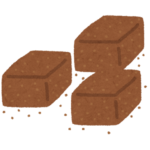
- セブンイレブンの【チーズタッカルビ】とはどんなもの?

- セブンイレブンで【Vプリカ】は買えるのか?使い方は?

- セブンのタピオカアイスが【ない】理由に元店長の涙が止まらない・・・
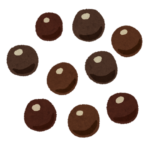
- セブンイレブンのネットプリントで両面印刷ってできる?

セブンイレブンのネットプリントで両面印刷ってできる?【まとめ】
今回はセブンイレブンのマルチコピー機を使った両面印刷のやり方は解説しました。ネットプリントを使った方法でもコピー機能を使った方法でも両面印刷ができます。セブンイレブンのマルチコピー機は2ページを1枚という集約印刷はできますが、4ページを1枚といった集約印刷はできなかったと思います。
もし、こういう印刷をしたい場合はファイル側で処理しておいてください。ファミリーマート、ローソン、セイコーマートのマルチコピー機は2ページ1枚と4ページ1枚で印刷できたと思います。もし集約印刷をご希望の場合はセブンイレブン以外のコンビニでお試しするのも手です。